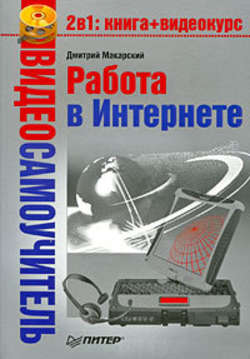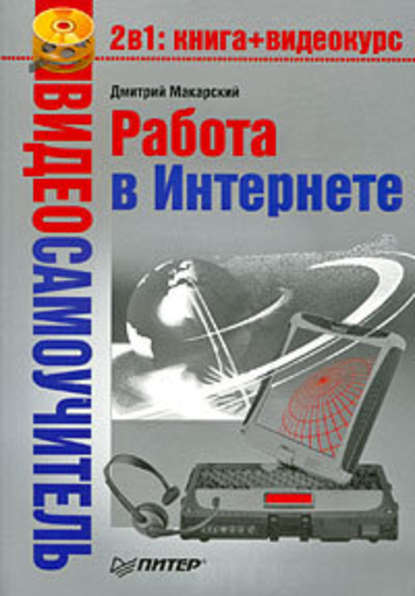Введение
Нужно признать, что Интернет прочно вошел в нашу жизнь. Как когда-то неотъемлемыми атрибутами существования общества стали кино, радио, телевидение, так сегодня и Интернет становится даже не просто частью жизни, а зачастую является самой сутью бытия. Работодатели все чаще требуют от кандидата среди прочего умения пользоваться Всемирной сетью. Хотя, по сути, это умение не является чем-то сверхъестественным. Не гарантирует оно также способностей справляться с насущными вопросами, встающими перед современным специалистом. Ведь вопреки обыденному мнению в Интернете нельзя найти ответы на все вопросы. Хотя попытаться стоит.
Эта книга научит вас пользоваться Всемирной паутиной. Правда, предполагается, что читатель уже немного знаком с компьютером, имеет представление о работе с файлами, папками и различными элементами управления. Прилагаемый к книге компакт-диск с видеокурсом упростит процесс понимания и позволит легче освоить многие программы.
Интернет – это многоликое явление, которое часто заменяет собой некоторые стороны реальной жизни. Например, знакомства, общение и даже встречи. Не следует этого пугаться, этим нужно пользоваться. Для современного человека умение использовать Интернет – примерно то же самое, что для первобытного человека умение развести костер.
Шаг за шагом продвигаясь по пути освоения Интернета, вы будете открывать для себя новые горизонты познания, и в этом вам поможет данная книга. В ней рассказано, как делать шаги, которые позволят постепенно перейти «на ты» с Глобальной сетью.
Не буду долго рассуждать о Всемирной паутине и давить на читателя нудным введением в предмет. Этого предостаточно в классических учебниках, а в данной книге применен совсем другой подход к изучению вопроса. Итак, давайте погрузимся в интересный и познавательный мир Интернета, не отвлекаясь на всяческие рассуждения.
От издательства
Ваши замечания, предложения, вопросы отправляйте по адресу электронной почты dgurski@minsk.piter.com (издательство «Питер», компьютерная редакция).
На веб-сайте издательства http://www.piter.com вы найдете подробную информацию о наших книгах.
Глава 1
Подключение к Интернету и знакомство с Веб
Что может Интернет
Подключение к Сети
Браузер – окно в Интернет
Использование браузеров
Дополнительные возможности браузеров
В наш стремительный век все большее значение приобретают информация и обмен ею. Многие аналитики считают, что сейчас некоторые страны вступили в так называемую постиндустриальную эпоху, и называют ее также «информационной эпохой», когда на первом месте в жизни общества стоит информация, а не общественное производство. Так это или нет, сказать сложно, споры на эту тему оставим политикам и социологам. Ясно одно: обмен информацией сегодня приобрел большое значение. Наличие на планете огромного парка компьютеров упрощает эти процессы. Еще больше их упрощает Интернет.
Называют его по-разному. Кроме традиционного названия «Интернет» иногда используют англоязычное World Wide Web – Всемирная паутина, иногда просто говорят «Веб» или «Сеть», иногда используют жаргонизмы «Нет» или «И-нет». По своей сути Интернет – это сеть, объединяющая отдельные компьютеры и локальные компьютерные сети по всему земному шару, благодаря которой можно обмениваться информацией между этими самыми компьютерами.
Что может Интернет
Может Глобальная сеть, кстати, очень и очень многое. Начнем с того, что любая информация (текстовая, графическая, звуковая или видео) может быть представлена в цифровом виде, то есть пригодном для хранения и обработки с помощью компьютера. Интернет, как уже было сказано, позволяет компьютерам обмениваться любыми данными. Следовательно, благодаря Интернету пользователь может получать и принимать любую информацию.
Таким образом, с помощью Интернета можно делать следующее.
• Отправлять друзьям, родственникам, знакомым (а также незнакомым) людям и получать от них электронные письма, которые почти такие же, как и обычные, написанные на листе бумаги, но только электронные их варианты набраны на клавиатуре компьютера. При этом скорость доставки письма – несколько секунд, максимум – минут, причем неважно, где проживает адресат: в соседней квартире или на соседнем континенте. Кстати, плата за такое письмо обычно равняется плате за проведенное в Интернете время, потраченное на отправку или получение почты. При этом не требуется никаких конвертов, марок и прочей атрибутики, присущей традиционной почте.
• Общаться в режиме реального времени: вы написали сообщение – ваш собеседник его тут же получил, он вам ответил – и вы уже читаете его ответ. Обеспечивается эта возможность самыми разнообразными способами: чаты, форумы , ICQ и т. д. Обо всем этом будет рассказано в книге ниже. Пока поговорим подробнее о форумах. Став посетителем одного из форумов, можно не только принять участие в обсуждении какой-то темы, но и самому задать вопрос другим участникам, например: «Кто знает, как правильно гнать самогон?» Будьте уверены, найдется-таки знаток, который поможет отыскать ответ или сам подскажет его, главное, чтобы тематика форума была соответствующей.
• Разговаривать в Интернете, как по обычному телефону, то есть с помощью голоса. Кроме того, собеседнику можно транслировать изображение с видеокамеры, подключенной к вашему компьютеру. В результате получается «видеотелефон». Плата за такую услугу, как правило, нулевая, то есть оплачивать придется только время подключения к Интернету или объем трафика. Разумеется, для этого нужно будет обзавестись как минимум микрофоном, подключаемым к компьютеру, а как максимум – еще и веб-камерой.
• Знакомиться с новыми людьми на огромном количестве различных сайтов интернет-знакомств. При этом цели знакомства могут быть самыми разными: и простое общение, и знакомство в реальной жизни, и даже создание семьи. Кстати, пользователи таких сервисов про общение вне Интернета говорят «в реале», а общение в Сети иногда называют «в виртуале».
• Искать (и находить!) нужную информацию: последние новости, прогноз погоды, сообщения о вакансиях или сведения, необходимые для написания рефератов, курсовых и других научных работ. К услугам пользователей Интернета многочисленные поисковые системы, которые позволяют найти в недрах Всемирной паутины именно тот кусочек информации, который в данный момент нужнее всего.
• Загружать на свой компьютер различные файлы: игры, программы, рисунки, музыку и фильмы. Кроме того, можно обмениваться своими ценными файлами с другими пользователями Сети.
• Совершать покупки, не выходя из дома и даже не вставая из-за своего компьютера. Достаточно зайти на сайт одного из интернет-магазинов, оформить заказ и дождаться доставки приобретенного товара.
• Производить платежи. В эпоху Интернета это стало так же просто, как отсчитывать наличные в ближайшем супермаркете. Даже еще проще, ведь для этого не нужно выходить из дома. Причем платить можно необязательно за покупки. Можно просто перечислить долг другу, который в свое время выручил вас, одолжив денег, а теперь живет за несколько сотен или тысяч километров, или оказывать материальную помощь родителям. Можно оплачивать коммунальные услуги или услуги за использование того же Интернета.
• Посредством Интернета деньги можно не только тратить, но и зарабатывать. Способов – великое множество. Можно создать страницу в Интернете и зарабатывать на рекламе, которая там будет публиковаться. Можно продавать свои услуги, оказание которых возможно с помощью Интернета. Например, создание сайтов, переводы текстов, написание статей и многое-многое другое.
Это отнюдь не полное перечисление возможностей Глобальной сети, однако основные моменты здесь упомянуты. В целом же с помощью Интернета можно сделать практически все то же самое, что вы делаете в обычной жизни. Только немножко больше. И быстрее. И лучше. И удобнее…
Подключение к Сети
Подключиться к Интернету вообще-то несложно. Но тут нужно учесть некоторые моменты. Прежде всего необходимо иметь следующие вещи.
• Компьютер – подразумевается, что если вы читаете эту книгу и у вас есть интерес к Интернету, то и компьютер у вас имеется.
• Модем – аббревиатура слов «модулятор-демодулятор» – это такое специальное устройство, которое преобразует информацию, поступающую от компьютера, в сигналы, пригодные для передачи по проводной связи (как правило, телефонной линии). Модем выполняет и обратное преобразование (сигналы из линии связи – информация для компьютера). Данное устройство входит в состав далеко не всех компьютеров, поэтому если у вас его нет, то следует позаботиться о его приобретении. В некоторых случаях он может поставляться фирмой-поставщиком услуг Интернета.
• Линию связи – обычно это телефонный провод.
• Желание подключиться к Интернету.
• Финансы для оплаты соответствующих услуг.
• Договор с провайдером (компания, оказывающая услуги по подключению к Интернету) – иногда такой договор существует в устной форме, или вообще не заключается, или действует в рамках ранее заключенного договора об оказании услуг связи.
Следует сделать оговорку. Вполне можно подключиться ко Всемирной паутине, не имея многих из вышеперечисленных вещей, например с помощью мобильного телефона. Однако в этой книге рассматриваются исключительно традиционные способы взаимодействия с Сетью, суть которых – подключение к Интернету с помощью компьютера.
Итак, допустим, у вас есть все необходимое для подключения к Сети. Дело за малым: сначала нужно создать новое подключение, для чего необходимо сделать следующее.
1. Выполнить команду Пуск → Настройка → Панель управления – откроется окно Сетевые подключения.
2. В левой части данного окна выбрать параметр Создание нового подключения – откроется окно Мастер новых подключений, в котором нужно нажать кнопку Далее, чтобы появилось следующее окно мастера.
3. Чтобы выбрать тип сетевого подключения, в данном окне необходимо установить переключатель в требуемое положение. Оставьте предлагаемый по умолчанию вариант Подключить к Интернету и нажмите кнопку Далее.
4. В открывшемся окне необходимо выбрать способ подключения к Интернету, и здесь уже возможны варианты. Вполне вероятно, что ваш провайдер будет представлен в предложенном списке поставщиков услуг Интернета или предоставит вам установочный диск. Однако рассмотрим создание подключения вручную, установив переключатель в положение Установить подключение вручную и нажав кнопку Далее, – появится следующее окно мастера.
5. Рассмотрим наиболее типичный пока способ подключения – модемный, установив в данном окне переключатель в положение Через обычный модем и нажав кнопку Далее.
6. В следующем окне в поле Имя поставщика услуг следует указать название интернет-провайдера, можно написать любое слово, оно не имеет значения. Однако нужно учесть, что указанным вами словом будет называться созданное подключение. Написав имя провайдера, нажмите кнопку Далее.
7. В поле Номер телефона необходимо ввести номер, по которому вы будете дозваниваться до провайдера. Данный номер должен предоставить сам провайдер при заключении договора с ним. Введя номер и нажав кнопку Далее, укажите имя пользователя (логин), а также пароль для доступа к Интернету, которые также должны быть предоставлены интернет-провайдером. Нажатие кнопки Далее откроет завершающее окно Мастера новых подключений.
8. В последнем окне мастера не нужны никакие специальные настройки. Можно лишь установить флажок Добавить ярлык подключения на рабочий стол, чтобы в дальнейшем облегчить подключение к Интернету: достаточно будет дважды щелкнуть на значке подключения на Рабочем столе.
9. Далее следует нажать кнопку Готово, чтобы завершить создание нового подключения.
Теперь можно осваивать Глобальную сеть. Чтобы подключиться к Интернету, следует выполнить команду меню Пуск → Панель управления → Сетевые подключения и выбрать требуемое подключение. Двойной щелчок кнопкой мыши на значке подключения на Рабочем столе приведет к тому же результату и откроет окно подключения (рис. 1.1).
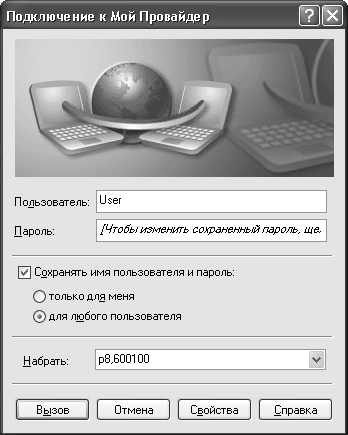
Рис. 1.1. Окно подключения к Интернету
В данном окне необходимо нажать кнопку Вызов и дождаться, пока модем наберет номер и установит соединение.
Чтобы отключиться от Интернета, нужно щелкнуть правой кнопкой мыши на значке подключения

в области уведомлений (рядом с часами) и во всплывающем контекстном меню выбрать пункт Разъединить.
Браузер – окно в Интернет
Подключиться к Интернету – только полдела. Для путешествий по Глобальной сети понадобится браузер – программа, позволяющая совершать просмотр веб-страниц, переход по ним, их сохранение и пр. Например, в состав операционных систем семейства Windows входит встроенный браузер Internet Explorer (рис. 1.2), который сегодня является самым популярным в силу распространенности операционной системы Windows. Чтобы запустить Internet Explorer, нужно выполнить команду Пуск → Все программы → Internet Explorer.

Рис. 1.2. Браузер Internet Explorer
Кроме браузера Internet Explorer существуют и другие популярные и заслуживающие внимания браузеры, такие как Mozilla Firefox и Opera.
Все программы для навигации в Интернете обладают рядом общих черт, а также имеют свои отличия от конкурентов. Кроме того, каждый браузер имеет свои достоинства и недостатки. Чтобы немного прояснить ситуацию, приведем основные плюсы и минусы каждой из упомянутых программ.
Internet Explorer
Достоинства:
• не нужно искать и устанавливать этот браузер, он уже установлен вместе с операционной системой;
• множество сайтов оптимизировано именно под Internet Explorer, в других браузерах они некорректно отображаются или вовсе отказываются работать, требуя просматривать сайт с использованием Internet Explorer;
• в последней, седьмой версии этого браузера использован новый модный и красивый интерфейс, а также позаимствованы некоторые полезные функции других браузеров.
Недостатки:
• широкая распространенность браузера привела к тому, что множество вредоносных программ используют различные уязвимые места Internet Explorer; как следствие, безопасность работы в Интернете с использованием этого браузера оставляет желать лучшего;
• более низкая скорость работы по сравнению с конкурентами;
• отсутствие многостраничного режима просмотра, имеющегося в Firefox и Opera. Правда, в последней версии Internet Explorer этот недостаток устранен, но большинство поклонников самого распространенного браузера пока используют его предыдущую, шестую версию.
- Видеосамоучитель создания реферата, курсовой, диплома на компьютере
- Видеосамоучитель записи CD и DVD
- PowerPoint 2007. Эффективные презентации на компьютере
- Создание и обслуживание локальных сетей
- Microsoft Access 2007
- Апгрейд, ремонт и обслуживание компьютера
- Обслуживание и настройка компьютера
- Собираем компьютер своими руками
- Видеосамоучитель монтажа домашнего видео в Adobe Premiere Pro CS3
- Работа на ноутбуке
- Adobe Photoshop CS3
- Adobe InDesign CS3
- Ноутбук: секреты эффективного использования
- 500 типичных проблем и их решений при работе на ПК
- Работа в Интернете
- Sound Forge 9
- Pinnacle Studio 11
- Windows Vista
- Защита вашего компьютера
- Photoshop CS4
- AutoCAD 2010
- Компьютер для женщин. Изучаем Windows Vista
- Компас-3D
- Современный самоучитель работы на компьютере
- Linux
- Видеоэффекты и анимация в Adobe After Effects CS3
- Как перенести видео и аудио с кассет на CD и DVD. Оцифровка своими руками
- ArchiCAD 12